![]() Flutter
- Criando
formulários com validação
Flutter
- Criando
formulários com validação
 |
Hoje veremos como criar formulários com validação em aplicações Flutter. |
|
O Flutter é um SDK de aplicativo móvel do Google que ajuda a criar aplicativos móveis modernos para iOS e Android usando uma única (quase) base de código.
Se você não conhece o Flutter veja o meu artigo : Flutter - Primeiros contatos e impressões
Criando formulário com validação
O Flutter permite criar formulários com validação usando o widget Form que atua como um contêiner para agrupar e validar múltiplos widgets usados para entrada de dados como TextField.
Cada campo de formulário individual deve ser agrupado em um widget FormField, com o widget Form como um ancestral comum a todos eles.
Podemos chamar os FormState para salvar, redefinir ou validar cada FormField que é um descendente deste formulário. Para obter o FormState, podemos usar Form.of com um contexto cujo ancestral é o Form, ou passar um GlobalKey para o construtor Form e chamar GlobalKey.currentState.
Assim podemos definir um roteiro básico para criar e validar formulários:
- Criar um Form com um GlobalKey;
- Adicionar um TextFormField com lógica de validação;
- Criar um button para validar e submeter o formulário;
Vejamos o que fazer em cada etapa.
1 - Criar um Form com um GlobalKey
Primeiro,
precisamos de um formulário para trabalhar. O Widget Form
atua como um contêiner para agrupar e validar vários campos de formulário.
Quando criamos o formulário, também precisamos fornecer uma
GlobalKey. Isso identificará de forma exclusiva o
formulário com o qual estamos trabalhando e nos permitirá validar o formulário
posteriormente.
No trecho de código a seguir mostra como criar um formulário usando o widget Form usando um GlobalKey:
|
// Define
um widget Form customizado class MeuForm extends StatefulWidget { @override MeuFormState createState() { return MeuFormState(); } }
// Define a
classe State que vai tratar os dados do Form
@override |
Nota: Para formulários mais complexos podemos usar Form.of ao invés de Globalkey.
A classe GlobalKey fornece uma chave global única em todo o aplicativo permitindo identificar de forma exclusiva os elmentos.
2 - Adicionar um TextFormField com lógica de validação
Após criar o formulário usando Form temos que definir um widget para os usuários entrarem com os dados. Para isso vamos usar o widget TextFormField que renderiza uma entrada de texto do material design e sabe como exibir erros de validação quando eles ocorrem.
E a validação
como fazer ?
Para validar vamos fornecer uma função validadora ao
TextFormField. Se houver um erro com as informações fornecidas pelo
usuário, a função do validador deverá retornar uma String contendo uma mensagem
de erro. Se não houver erros, a função não deve retornar nada.
No exemplo que iremos criar, vamos definir um validador que garanta que o
TextFormField não esteja vazio. Se estiver vazio,
retornaremos uma mensagem de erro amigável.
A seguir um trecho de código mostrando como definir o validador:
TextFormField(
// O validador recebe o texto digitado
validator: (value) {
if (value.isEmpty) {
return 'Informe o valor';
}
},
);
|
A classe TextFormField é um FormField que contém um TextField.
A propriedade validator é um método opcional que valida uma entrada e retorna uma string de erro se ela for inválida ou nula.
Em outro exemplo de validação para um campo Nome que deve conter mais de 2 caracteres:
new TextFormField(
decoration: const InputDecoration(labelText: 'Nome'),
keyboardType: TextInputType.text,
validator: (String arg) {
if(arg.length < 3)
return 'O Nome deve ter mais de 2 caracteres';
else
return null;
},
onSaved: (String val) {
_name = val;
},
),
|
Aqui validamos o argumento verificando se o tamanho for menor que 3.
A propriedade onSaved é opcional que pode ser chamado para concluir o processamento formulário.
3 - Criar um button para validar/submeter o
formulário
Após definir o formulário e os campos de texto, vamos fornecer um botão para que
o usuário possa enviar o formulário. Neste momento temos que verificar se o
formulário é válido, e, se for mostramos uma mensagem de sucesso, caso contrário
exibimo uma mensagem de erro.
Um exemplo de código que implementa essa funcionalidade é visto abaixo:
RaisedButton(
onPressed: () {
// Validate vai retornar true se o formulário for válido
// e false se não for.
if (_formKey.currentState.validate()) {
// Se o form for válido exibe um a snackbar
Scaffold
.of(context)
.showSnackBar(SnackBar(content: Text('Dados processados com sucesso')));
}
},
child: Text('Submeter'),
);
|
Para validar o
formulário, precisamos usar o _formKey criado na etapa 1. Podemos usar o método
_formKey.currentState para acessar o
FormState, que é criado automaticamente pelo
Flutter quando criamos um formulário.
A classe FormState contém o método
validate, que quando for chamado, executará a
função do validador para cada campo de texto no formulário. Se tudo estiver ok
retorna true, caso contrário retorna false e uma mensagem de erro.
Criando o projeto Flutter
Vamos começar criando o projeto flutter.
Eu estou usando o Flutter versão 1.5.4, e como editor de código estou usando o VS Code com o plugin Flutter instalado.
No Visual Studio Code tecle CTRL+ SHIFT+P para abrir a paleta de comandos e a seguir selecione a opção : Fluter:New Project
A seguir informe o nome do projeto : flutter_form1 e tecle ENTER.
Na janela de
diálogo a seguir, selecione a pasta onde o projeto vai ser salvo e clique em :
Select a folder to create the project in
O Flutter vai criar um projeto padrão onde todo o código da aplicação vai estar no arquivo main.dart dentro da pasta lib do projeto.
A seguir podemos abrir o projeto usando o VS Code usando a opção Open folder e escolhendo a pasta flutter_form1.
Definindo o layout
O leiaute do nosso aplicativo vai ser bem simples
 |
-
Temos um Scaffold
- 1 AppBar com o texto : 'Formulário com validação' - Temos um Form contido em um Container - 3 TextField : Nome, Celular e Email - 1 RaisedButton com o texto 'Enviar' |
A seguir abra o arquivo main.dart na pasta lib e remova todo o código gerado incluindo o código abaixo:
import 'package:flutter/material.dart';
void main() => runApp(new MyApp());
class MyApp extends StatefulWidget {
@override
_MyAppState createState() => _MyAppState();
}
class _MyAppState extends State<MyApp> {
GlobalKey<FormState> _key = new GlobalKey();
bool _validate = false;
String nome, email, celular;
@override
Widget build(BuildContext context) {
return MaterialApp(
home: new Scaffold(
appBar: new AppBar(
title: new Text('Formulário com Validação'),
),
body: new SingleChildScrollView(
child: new Container(
margin: new EdgeInsets.all(15.0),
child: new Form(
key: _key,
autovalidate: _validate,
child: _formUI(),
),
),
),
),
);
}
|
O destaque do código fica por conta do uso do autovalidate que é usado para validar a entrada assim que inserimos os dados.
Inicialmente ele foi configurado como false, pois quando o usuário abrir o formulário, todos os campos estarão, por padrão, vazios e um campo vazio será inválido. Então, quando o usuário abrir o formulário, não queremos mostrar um erro inválido.
A seguir vamos definir o método privado _formUI() que é filho do Form :
Widget _formUI() {
return new Column(
children: <Widget>[
new TextFormField(
decoration: new InputDecoration(hintText: 'Nome Completo'),
maxLength: 40,
validator: _validarNome,
onSaved: (String val) {
nome = val;
},
),
new TextFormField(
decoration: new InputDecoration(hintText: 'Celular'),
keyboardType: TextInputType.phone,
maxLength: 10,
validator: _validarCelular,
onSaved: (String val) {
celular = val;
}),
new TextFormField(
decoration: new InputDecoration(hintText: 'Email'),
keyboardType: TextInputType.emailAddress,
maxLength: 40,
validator: _validarEmail,
onSaved: (String val) {
email = val;
}),
new SizedBox(height: 15.0),
new RaisedButton(
onPressed: _sendForm,
child: new Text('Enviar'),
)
],
);
}
|
Neste código empilhamos os campos de formulário TextFormField e o RaisedButton usando o widget Column.
Em cada TextFormField definimos :
- decoration
- keyboardType
- maxLength
- validator
- onSaved
Na propriedade validator definimos os método para realizar a validação:
- _validarNome
- _validarCelular
- _validarEmail
E no callback onPressed do RaisedButton invocamos o método _sendForm.
A seguir temos o código desses métodos:
String _validarNome(String value) {
String patttern = r'(^[a-zA-Z ]*$)';
RegExp regExp = new RegExp(patttern);
if (value.length == 0) {
return "Informe o nome";
} else if (!regExp.hasMatch(value)) {
return "O nome deve conter caracteres de a-z ou A-Z";
}
return null;
}
String _validarCelular(String value) {
String patttern = r'(^[0-9]*$)';
RegExp regExp = new RegExp(patttern);
if (value.length == 0) {
return "Informe o celular";
} else if(value.length != 10){
return "O celular deve ter 10 dígitos";
}else if (!regExp.hasMatch(value)) {
return "O número do celular so deve conter dígitos";
}
return null;
}
String _validarEmail(String value) {
String pattern = r'^(([^<>()[\]\\.,;:\s@\"]+(\.[^<>()[\]\\.,;:\s@\"]+)*)|(\".+\"))@
((\[[0-9]{1,3}\.[0-9]{1,3}\.[0-9]{1,3}\.[0-9]{1,3}\])|(([a-zA-Z\-0-9]+\.)+[a-zA-Z]{2,}))$';
RegExp regExp = new RegExp(pattern);
if (value.length == 0) {
return "Informe o Email";
} else if(!regExp.hasMatch(value)){
return "Email inválido";
}else {
return null;
}
}
_sendForm() {
if (_key.currentState.validate()) {
// Sem erros na validação
_key.currentState.save();
print("Nome $nome");
print("Ceclular $celular");
print("Email $email");
} else {
// erro de validação
setState(() {
_validate = true;
});
}
}
}
|
No código acima, cada método faz a validação do respectivo campo usando a classe RegExp que define expressões regulares.
As expressões regulares usadas no Dart têm a mesma sintaxe e semântica que as expressões regulares de JavaScript.
E no método _sendForm() temos a linha de código : _key.currentState.save();
Que irá chamar todo o método correspondente ao onSave de InputFormField.
Em cada método correspondente, atribuímos o valor do campo de entrada à variável correspondente.
Executando o projeto pressinando F5 iremos obter:
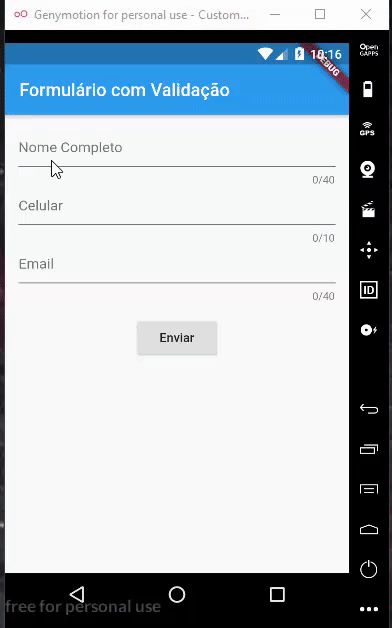
Pegue o
arquivo main.dart aqui:
![]() main_dart_Form.zip
main_dart_Form.zip
João
14:21
|
Veja os
Destaques e novidades do SUPER DVD Visual Basic
(sempre atualizado) : clique e confira !
Quer migrar para o VB .NET ?
Quer aprender C# ??
Quer aprender os conceitos da Programação Orientada a objetos ? Quer aprender o gerar relatórios com o ReportViewer no VS 2013 ? |
Referências:
-
Super DVD Vídeo Aulas - Vídeo Aula sobre VB .NET, ASP .NET e C#
-
Super DVD C# - Recursos de aprendizagens e vídeo aulas para C#
-
Curso Fundamentos da Programação Orientada a Objetos com VB .NET
-
Flutter - Lista Básica - Macoratti
-
Flutter - Apresentando o widget MaterialApp - Macoratti
-
Flutter - Apresentando Flutter Studio - Macoratti
-
Flutter - Apresentando Widgets - Macoratti
-
Flutter - Criando uma tela de login - Macoratti